如何在笔记本电脑上开启WiFi热点连接(简单操作教你快速共享网络连接)
- 百科大全
- 2024-10-03
- 23
在现代社会中,无线网络已成为人们生活中不可或缺的一部分。而有时候,我们可能会遇到需要在外出或与他人分享网络连接的情况。本文将介绍如何在笔记本电脑上开启WiFi热点连接,方便您在需要时随时共享网络连接。
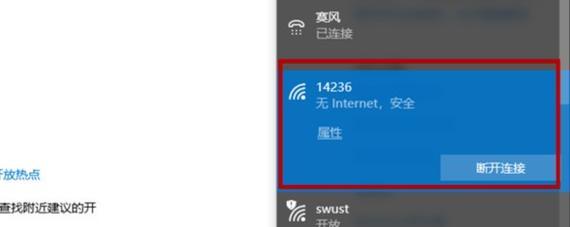
一、检查硬件和系统要求
1.检查是否有内置WiFi适配器,以确保您的笔记本电脑具备开启热点的功能。
2.确保您的笔记本电脑运行的是Windows10或更高版本的操作系统,因为这些系统自带了创建热点的功能。
二、打开热点设置
1.打开“设置”菜单,点击“网络和Internet”选项。
2.在左侧菜单栏中选择“移动热点”选项。
三、配置热点名称和密码
1.在移动热点设置页面,将“共享我的互联网连接”选项切换为打开状态。
2.确保热点名称(SSID)是您想要的,可以根据自己的喜好进行自定义。
3.设置一个强密码,确保只有您允许的用户才能访问您的热点。
四、连接其他设备
1.打开您需要连接的设备(如手机、平板电脑等)的WiFi设置页面。
2.在可用网络列表中,找到并点击您刚创建的热点名称。
3.输入您设置的密码,完成连接。
五、管理连接设备
1.在热点设置页面,您可以看到当前连接到您的热点的设备列表。
2.您可以选择断开某个设备的连接,或者点击“忘记此设备”以彻底移除该设备。
六、调整热点设置
1.在热点设置页面,您可以更改热点名称、密码或者关闭热点共享功能。
2.确保根据需要进行适当的调整,并确保热点的安全性。
七、注意事项:电池和流量消耗
1.开启热点会消耗电池和网络流量,请确保电池充足,并有足够的数据流量可供分享。
2.长时间使用热点可能会导致笔记本电脑过热,请注意散热。
八、解决连接问题
1.如果其他设备无法连接到您的热点,可以尝试重新启动笔记本电脑和设备,或者检查热点设置是否正确。
2.如果问题仍然存在,您可以尝试更新笔记本电脑的网络适配器驱动程序,或者咨询专业人士的帮助。
九、安全性注意事项
1.确保您设置的热点密码足够强大,以防止他人非法连接。
2.避免在公共场所开启热点,以免被他人窃取个人信息。
十、热点分享的应用场景
1.在旅行中,您可以将笔记本电脑作为移动WiFi路由器,方便您的手机、平板等设备使用网络。
2.在与他人合作办公时,您可以开启热点共享网络连接,提高工作效率。
十一、热点连接的优缺点
1.优点:方便快捷,不需要额外的硬件设备,节省成本。
2.缺点:可能会消耗电池和流量,需要注意安全性和隐私问题。
十二、
通过简单的操作,您可以在笔记本电脑上开启WiFi热点连接,并方便地与他人共享网络连接。只需几步操作,就能轻松实现移动WiFi共享,为您的生活和工作带来便利。记得合理使用,注意安全性和电池流量的消耗。
如何在笔记本电脑上设置WiFi热点连接
如今,无线网络已成为人们生活中不可或缺的一部分。在某些场景下,我们可能需要在没有其他网络设备的情况下,使用笔记本电脑创建一个WiFi热点,以便与其他设备进行互联。本文将详细介绍如何在笔记本电脑上开启WiFi热点连接,让您轻松实现无线网络共享。
一、确定网络适配器支持
在开始设置WiFi热点之前,首先要确保您的笔记本电脑的无线网卡支持创建热点功能,以避免后续的不必要麻烦。
二、打开网络共享设置
在笔记本电脑的系统设置中,找到并打开“网络和Internet”选项。在该选项中,点击“移动热点”或“网络共享”等相关功能。
三、启用移动热点功能
在“移动热点”或“网络共享”功能中,找到并点击“启用移动热点”选项。这将使您的笔记本电脑开始广播WiFi信号,以供其他设备连接。
四、设置热点名称和密码
在启用移动热点之后,您需要设置热点名称和密码,以确保只有经过授权的设备可以连接。在相应的设置界面中,输入您想要设置的热点名称和密码,并保存更改。
五、连接其他设备
在您的笔记本电脑开始广播WiFi信号后,其他设备(如手机、平板电脑等)可以在其WiFi设置界面中找到您设置的热点名称。选择该热点,并输入密码进行连接。
六、检查连接状态
在其他设备成功连接到您的笔记本电脑的WiFi热点后,您可以在笔记本电脑上查看连接状态。通过查看连接列表或网络共享选项,您可以确认已连接设备的数量和状态。
七、管理连接设备
如果您想要限制或取消某些设备对您的热点的访问权限,可以通过笔记本电脑的网络共享设置对已连接设备进行管理。这将帮助您更好地控制网络资源的使用。
八、调整热点设置
在某些情况下,您可能需要调整热点的一些设置,如改变热点名称、密码或更改连接方式等。通过打开网络共享设置,您可以轻松地调整这些设置,并使其适应您的需求。
九、注意热点安全
在创建WiFi热点时,务必注意网络安全。确保您设置的密码强度足够,并定期更改密码以防止未经授权的设备访问您的网络。建议关闭热点功能时及时关闭,以免他人未经许可连接到您的网络。
十、解决常见问题
在设置WiFi热点连接过程中,您可能会遇到一些问题,如连接不稳定、无法连接等。在这种情况下,您可以尝试重新启动热点、更新无线网卡驱动程序或查找相关故障排除方法来解决问题。
十一、热点共享流量管理
在某些情况下,热点共享可能会消耗较多的流量。在使用笔记本电脑共享热点时,您需要注意您的流量使用情况,并确保不超出您的流量限制。
十二、热点范围限制
WiFi热点的覆盖范围是有限的,通常在30米到100米之间。在使用笔记本电脑共享热点时,需要注意其他设备与笔记本电脑之间的距离,以确保信号稳定。
十三、享受无线网络便利
通过在笔记本电脑上设置WiFi热点连接,您可以在没有其他网络设备的情况下,轻松实现无线网络共享。这使您能够在任何地方连接其他设备,随时享受无线网络的便利。
十四、扩展无线网络覆盖范围
通过设置笔记本电脑的WiFi热点连接,您还可以扩展无线网络的覆盖范围。通过将笔记本电脑放置在适当的位置,可以将信号覆盖到原本无法接收到WiFi信号的区域。
十五、
通过本文所介绍的简单步骤,您可以轻松地在笔记本电脑上设置WiFi热点连接,并与其他设备实现无线网络共享。请记住确保网络适配器支持、设置热点名称和密码并注意网络安全,以便更好地管理和享受无线网络便利。
版权声明:本文内容由互联网用户自发贡献,该文观点仅代表作者本人。本站仅提供信息存储空间服务,不拥有所有权,不承担相关法律责任。如发现本站有涉嫌抄袭侵权/违法违规的内容, 请发送邮件至 3561739510@qq.com 举报,一经查实,本站将立刻删除。